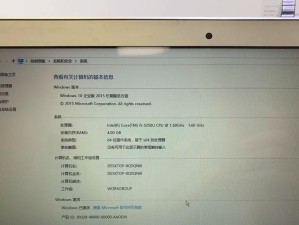在现代生活中,WiFi已经成为人们生活和工作中必不可少的一部分。然而,有时我们可能会遇到电脑主机无法使用WiFi,而出现密码错误的情况。本文将介绍一些常见的问题及解决方法,帮助读者解决WiFi密码错误的困扰。
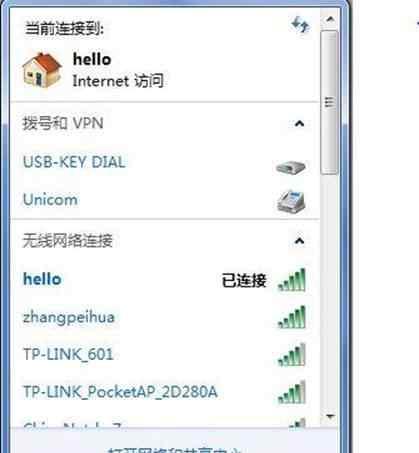
无线网络名称和密码是否正确设置
在使用WiFi时,首先要确保我们输入的无线网络名称(SSID)和密码是正确的。有时候,我们可能会不小心输入错误,或者忘记了密码。在连接WiFi之前,确保准确地输入了正确的无线网络名称和密码。
检查路由器是否正常工作
如果我们确定输入的WiFi密码是正确的,但仍然无法连接,那么问题可能出现在路由器上。我们可以检查一下路由器的指示灯,确保它正常工作。如果指示灯没有亮起,可能需要重启路由器,或者联系网络服务提供商寻求帮助。
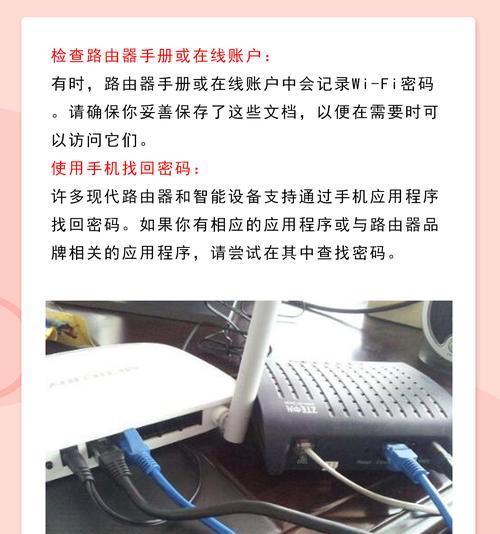
确认电脑主机是否支持相应的WiFi标准
不同的电脑主机可能支持不同的WiFi标准。例如,一些较老的电脑可能仅支持802.11b/g标准,而无法连接到使用了最新的802.11ac标准的WiFi网络。在连接WiFi之前,确保电脑主机支持相应的WiFi标准,或者考虑升级网络适配器。
尝试使用其他设备连接WiFi
如果我们的电脑主机依然无法连接WiFi,并出现密码错误的提示,我们可以尝试使用其他设备连接同一WiFi网络。如果其他设备可以正常连接,那么问题可能出现在电脑主机上。如果其他设备也无法连接,那么问题可能出现在路由器或WiFi网络本身上。
检查无线网络驱动程序是否更新
无线网络驱动程序是使电脑主机能够连接WiFi网络的重要组成部分。如果驱动程序过期或损坏,可能会导致密码错误的问题。我们可以尝试更新无线网络驱动程序,以解决无法连接WiFi的问题。
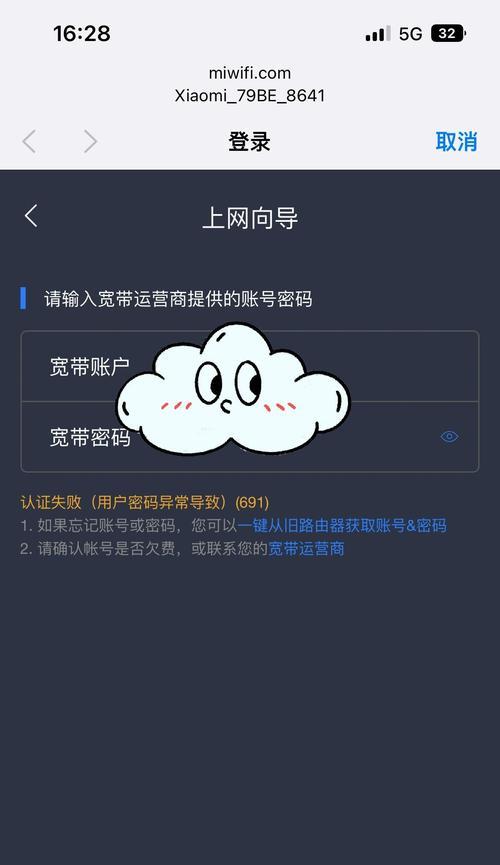
清除存储的网络配置文件
有时候,存储在电脑主机中的旧的网络配置文件可能导致连接问题。我们可以尝试清除这些存储的网络配置文件,并重新连接WiFi网络,看是否能够解决密码错误的问题。
检查是否启用了MAC地址过滤功能
一些路由器可能启用了MAC地址过滤功能,只允许特定设备连接到WiFi网络。如果我们的电脑主机的MAC地址没有在过滤列表中,那么连接时就会出现密码错误的问题。我们可以在路由器设置中检查是否启用了MAC地址过滤功能,并将电脑主机的MAC地址添加到允许列表中。
尝试更改WiFi频段
WiFi网络可以工作在不同的频段上,如2.4GHz和5GHz。有时候,电脑主机可能无法连接到特定频段的WiFi网络,但可以连接到其他频段。我们可以尝试更改WiFi频段,看是否能够解决密码错误的问题。
重置网络设置
重置网络设置是一个比较极端的方法,但有时候可以解决一些复杂的WiFi连接问题。我们可以在电脑主机中选择重置网络设置的选项,并重新配置WiFi连接,以尝试解决密码错误的问题。
更新路由器固件
路由器固件是路由器操作系统的一部分,它控制着路由器的功能和性能。如果我们的路由器固件过旧,可能存在一些连接问题。我们可以尝试更新路由器固件,以解决电脑主机无法连接WiFi的密码错误问题。
检查安全软件设置
安装在电脑主机上的安全软件可能会干扰WiFi连接。一些安全软件可能会阻止我们连接到未知或不受信任的WiFi网络,而出现密码错误的提示。我们可以检查一下安全软件的设置,确保允许连接WiFi网络。
尝试使用静态IP地址
使用静态IP地址连接WiFi网络可以解决一些动态分配IP地址时的问题。我们可以在电脑主机的网络设置中选择手动配置IP地址,然后输入正确的IP地址、子网掩码、默认网关和DNS服务器地址,以尝试解决密码错误的问题。
联系网络服务提供商
如果我们尝试了上述的解决方法,仍然无法解决电脑主机无法连接WiFi密码错误的问题,那么可能是由于网络服务提供商的问题。我们可以联系他们,向他们报告问题,并寻求专业的技术支持。
检查电脑主机硬件故障
在某些情况下,电脑主机无法连接WiFi可能是由于硬件故障引起的。例如,无线网卡可能损坏或松动。我们可以检查一下电脑主机的硬件连接,或者尝试更换一个工作正常的无线网卡,看是否能够解决密码错误的问题。
无法使用WiFi密码错误是一个常见的问题,但通常可以通过检查网络设置、更新驱动程序、重启设备等一系列简单的解决方法来解决。如果以上方法都没有奏效,建议联系网络服务提供商或专业的技术支持,寻求进一步的帮助。